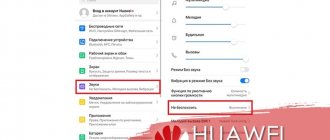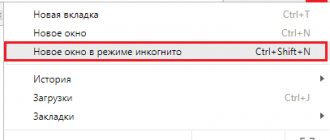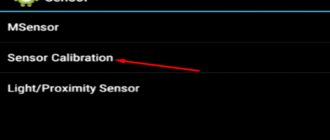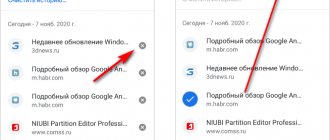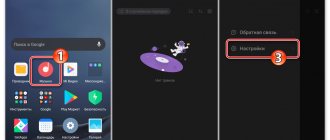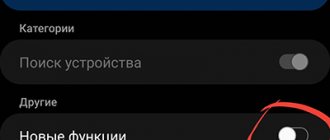Сохраняйте анонимность во время выхода в интернет.
Разработчики популярных браузеров постоянно обновляют свои приложения, чтобы обеспечить максимальный комфорт во время пребывания своих пользователей в сети Интернет. А поскольку в последнее время большинство из них предпочитает скрывать от посторонних (а порой, и близких) свое присутствие в сети, известный российский поисковик «Яндекс» не только разработал собственный браузер для ПК и мобильных устройств, но и включил в его функционал уникальный режим «Инкогнито». Большинство современных смартфонов поддерживают данную функцию, но не многие владельцы знают, как включить ее на телефоне.
Что такое и зачем нужен режим «Инкогнито»
Яндекс.Браузер наряду с другими современными поисковыми порталами для удобства каждого пользователя при выходе в интернет автоматически сохраняет в системе информацию о его действиях – поисковых запросах, переходах по ссылкам, а также логины и пароли, вплоть до даты и времени. Причем история посещения сайтов, данные автозаполнения становятся доступны для просмотра любому, кто воспользуется данным устройством и войдет в раздел «История».
Наиболее простой и доступный способ сохранения анонимности во время выхода в Интернет активировать режим «Инкогнито » на своем телефоне. В этом случае действия будут недоступны другим пользователям мобильного девайса.
Зачем же нужен на практике скрытый режим? Разработчики утверждают, что его удобно использовать для реализации следующих задач.
- Покупка товаров. Если пользователь решил, к примеру, сделать подарок своей «половинке» и поискать лучший вариант в интернете, таргетированная реклама сразу выдаст его намерения. К тому же адреса интернет-магазинов останутся в истории мобильного обозревателя. Но ничего подобного не произойдет в случае подключения режима приватного просмотра.
- Защита персональных данных. Если существует вероятность, что злоумышленники получат доступ к мобильному устройству и попытаются украсть пароли от аккаунтов и номера банковских карт, следует вводить секретную информацию исключительно в режиме анонимности.
- Отсутствие тематической рекламы. Имеются в виду баннеры, которые подстраиваются под интересы пользователей. После включения опции она перестанет отображаться на веб-сайтах и страницах социальных сетей. Все предложения будут подбираться по случайному принципу.
- Работа в нескольких аккаунтах одновременно. Если нужно зайти на несколько профилей, сделать это можно, активировав опцию «Инкогнито». Один аккаунт будет открыт в браузере, другой – в приватном режиме.
- Отладка приложений. Поскольку кэш и cookie не сохраняются во время использования скрытой вкладки, ее удобно использовать разработчикам сайтов при тестировании изменений.
Бонус: советы при работе в режиме Инкогнито
Работа в приватном окне достаточно простая. Требуется вставить нужную ссылку в строку или ввести запрос вручную. Какие нюансы следует учитывать:
- если пользователь закроет окно браузера, его не получится восстановить, вся сведения будут утеряны безвозвратно;
- можно сохранять страницы в закладки, но они будут отображаться только при работе в обычном режиме, после перезагрузки браузера;
- файлы сохраняемые в приватном режиме, сохраняются в папку загрузок;
- отдельные сайты могут не работать, если браузер не будет сохранять cookie , при включенном режиме, если файл очень необходим, придется переключиться в обычный режим.
Несмотря на то, что приватная опция не записывает сведения о переходах по сайтам и просмотрам, она доступна по IP-адресу. Провайдер, администратор сети, владелец Wi-Fi и пр., будут иметь доступ к информации. Даже при входе в учетную запись через приватный режим, любая деятельность пользователя все равно будет записана.
Какие функции отключает режим «Инкогнито»
Функция «Инкогнито», известная еще как приватный просмотр, позволяет пользователю сохранять анонимность своих действий в сети. Но прежде чем активировать эту опцию, следует обратить внимание на то, что в режиме «Инкогнито» действуют определенные ограничения на использование сервисов Яндекса.
| Функции | Особенности |
| Блокируется функция синхронизации данных в браузере | Открытые в анонимном режиме вкладки не сохранятся на других синхронизированных с данным устройствах |
| Виджеты браузера на вкладках, открываемых приватно, не работают | Отсутствуют также вертикали, выполняющие схожие действия: сохраняются быстрые ссылки на игры, изображения (фото), видео. |
| Не применяется защита Wi-Fi Protect при подключении к точкам доступа в общественных местах | Все данные (личная информация, переписка) будут передаваться по незащищенному маршруту и любой может получить к ним доступ |
| Отсутствие предложения публикаций в Яндекс.Дзен | Поскольку интересы пользователя скрыты от посторонних, алгоритм браузера не будет о них знать и, следовательно, не сможет подобрать соответствующие материалы |
Устанавливая режим скрытого просмотра, следует помнить, что он хорош для тех, кто стремится скрыть историю от других пользователей, совместно использующих одно устройство. При этом важно понимать, что он не гарантирует полной анонимности в Сети.
Все данные способные указать местоположение человека (IP-адрес, DNS-сервер и др.), легко определяются большинством сайтов. Проверить надежность сохранения секретности данных можно с помощью сервиса whoer.net. Хорошим показателем считается результат от 70% и выше. В этом случае раскрыть информацию о человеке бывает крайне затруднительно.
В последнее время режим «Инкогнито» приобретает все большую популярность. Это обусловлено тем, что у пользователя появляется возможность сохранять анонимность во время пребывания в глобальной сети. Но каждая функция имеет свои плюсы и минусы. Не составляет исключения и данная.
Плюсы и минусы
Конфиденциальность персональных данных. Такая информация как фамилия и имя, год и дата рождения, адрес проживания, местонахождение, паспортные данные остаются доступными только ее владельцу
Сохранение скачанных файлов и созданных закладок
Возможность работы с несколькими аккаунтами в социальных сетях одновременно
Отсутствие таргетированной рекламы на веб-сайтах
Кэш и файлы cookie в памяти мобильного устройства не сохраняются
Высокая вероятность потери адресов важных сайтов из-за того, что не сохраняется история посещений
Невозможность полностью скрыть свое пребывание в глобальной сети. Вся информация остается доступной для просмотра интернет-провайдером и системным администратором
Как видно, плюсов у скрытого режима намного больше, чем минусов.
Особенности режима
Сущность функции Инкогнито в веб-обозревателях заключается в том, что при его активации не сохраняются следующие данные:
- история посещений веб-страниц;
- запросы, вводимые в поисковой строке;
- логины и пароли, используемые для авторизации на онлайн-сервисах.
Приватный режим не сказывается на изменениях настроек, загрузке из сети файлов, добавлении новых закладок – эти данные сохраняются в системе.
Дополнительные нюансы приватного просмотра страниц:
- блокируются функции синхронизации данных;
- отсутствуют предложения публикаций в Яндекс.Дзен;
- не применяется защита беспроводного соединения.
Обратите внимание. Инкогнито не обеспечивает сокрытия данных от Интернет-провайдеров. На сервере по-прежнему будут сохраняться посещения и запросы пользователя.
Как включить режим «Инкогнито» на телефоне Андроид в Яндексе
О режиме «Инкогнито» слышали, наверное, все, но не многим известно, как его активировать на мобильном устройстве. Сделать это можно двумя способами. При этом не имеет значения, какая операционная система установлена на смартфоне: описываемые действия применимы как к Android, так и к iPhone.
Через панель управления
Чтобы включить опцию «Инкогнито» на своем гаджете необходимо:
- Запустить программу и открыть главную страницу браузера.
- Кликнуть по иконке в виде трех вертикальных точек (она находится справа от поисковой строки).
- В контекстном меню выбрать пункт «Новая вкладка Инкогнито».
Чтобы убедиться, что функция активирована, следует обратить внимание на цвет экрана мобильника. Вместо стандартного оформления появится сплошной серый фон.
Через окно вкладок
Начать работу в приватном режиме можно с помощью имеющейся в браузере вкладки «Инкогнито». Для изменения параметров просмотра требуется:
- Кликнуть по иконке вкладок в строке поиска – она расположена слева от кнопки для перехода в меню «Настройки» (в виде трех точек).
- В верхней части экрана появятся две ссылки – одна из них будет в виде маски.
- Ее нужно активировать, после чего продолжить работу в браузере.
Как выключить режим инкогнито через реестр?
Действуя через реестр, ты фактически руками производишь те же операции, которые выполняет Incognito Gone. С утилитой, конечно, проще, однако я, например, не любитель забивать память компа сторонним софтом. Если ты тоже, лучше попробуй поставить запрет на инкогнито именно через ключ в системном реестре. Следуй такой инструкции:
Шаг 1. Вызови редактор реестра. Нажми Win + R, в появившемся окне набери на клавиатуре regedit и кликни на «Ок».
Шаг 2. В редакторе реестра проследуйте по пути: HKEY_LOCAL_MACHINE – SOFTWARE – Policies – Google – Chrome (1).
У меня уже есть ключ IncognitoModeAvailability (2), поскольку я прежде воспользовался программой Incognito Gone, которая разместила его. Если у тебя такого ключа нет, кликни на папку Chrome правой кнопкой мыши, наведи на пункт «Создать» и в подменю выбери «Параметр DWORD (32 бита)».
Шаг 3. Присвой параметру название IncognitoModeAvailability (именно такое) и, кликнув на него дважды, проставь в поле «Значение» единичку. Потом нажми «ОК».
После этого приватный режим в браузере пропадёт.
Удалив параметр IncognitoModeAvailability через редактор реестра, можно снять запрет на приватный режим, если данный запрет был поставлен через утилиту Incognito Gone.
Если нет кнопки «Вкладка Инкогнито» в браузере
Активировать скрытый режим в мобильном Яндекс. Браузере может каждый, поскольку для этого предусмотрены специальные возможности. Но как поступить, если кнопка «Вкладка Инкогнито» в меню поисковика отсутствует? Такое явление характерно для устаревших версий программы. Но не стоит отчаиваться, настроить нужную функцию можно вручную. Чтобы скрыть историю своих посещений и других действий в сети, нужно проделать следующие манипуляции.
- Кликнуть по иконке, расположенной в поисковой строке браузера (три вертикальные точки).
- В открывшемся меню выбрать раздел «Настройки».
- Выделить в списке опций строку «Сохранять историю» и передвинуть ползунок влево (чтобы отключить).
- Далее следует деактивировать функцию «Автозаполнение форм» и браузер перестанет «запоминать» вводимые данные.
- В завершение кликнуть по строке «Очистить данные».
Все настраиваемые параметры сохранятся автоматически, поэтому подтверждать свои действия не придется.
Как отключить приватный просмотр
Режим «Инкогнито» в Яндекс в телефоне обладает любопытной особенностью – открытые «скрытые» вкладки никуда не исчезают при возвращении к стандартному просмотру, а остаются доступны в фоне до момента ручного закрытия. И, если уж появилось желание оставить в секрете некоторые действия в сети, не стоит забывать и о правильном отключении приватного просмотра:
Сначала рекомендуется вызвать меню с текущими вкладками (через ту же кнопку, расположенную рядом с поисковой строкой) и закрыть те, которые уже не пригодятся или содержат важную конфиденциальную информацию.
Далее переход к заглавному меню, где появится надпись режим «Инкогнито» (в Яндекс Браузере на мобильном) и кнопка «Выйти». Обратный переход займет 2-3 секунды. И информация снова начнет сохраняться в привычном режиме в «Историю».
Как выйти из режима «Инкогнито» в Яндекс.Браузере на смартфоне
Отключить приватный просмотр веб-страниц можно в любое время. Для этого можно воспользоваться одним из трех доступных способов.
- Открыть главный экран Яндекс.Браузера и щелкнуть по клавише «Выйти». Она располагается в нижней центральной части экрана.
- Кликнуть по иконке параметров веб-обозревателя и выбрать пункт «Выйти из режима Инкогнито».
- Переключиться на стандартный режим, выбрав иконку в верхней части экрана.
Если было открыто несколько анонимных вкладок, можно закрыть их по одной, нажав на крестик или смахнув пальцем вниз.
Функция «Инкогнито» есть во всех браузерах. Для работы в скрытом режиме даже были разработаны специальные приложения: «DuckDuckGo Privacy Browser» и «InBrowser». Оба этих поисковика ориентированы на защиту персональной информации пользователей, а во втором имеется специальная функция TOR – «The Onion Router». Она предназначена для анонимного просмотра веб-страниц с шифрованием данных.
Владельцы мобильных устройств, активно пользующиеся интернетом, стремятся сохранить конфиденциальность своих данных, чтобы минимизировать риски взлома аккаунтов, отслеживания местоположения и т. п. Отчасти справиться с задачей позволяет анонимный режим «Инкогнито». Его легко установить на своем гаджете, вызвав меню и активировав нужную опцию.
Оцените статью
0
Альтернативы приватному режиму
В случаях, когда приватный режим не удается активировать, убрать все данные из памяти смартфона можно вручную.
Чтобы удалить личную информацию из Яндекс.Браузера:
- Перейдите в «Настройки» веб-обозревателя через кнопку параметров.
- Пролистайте страницу до раздела «Конфиденциальность».
- Нажмите на пункт «Очистить данные».
- Отметьте галочкой информацию, которую требуется полностью стереть – по умолчанию устанавливаются «История», «Кеш» и «Предупреждения для сайтов».
- Подтвердите действие кликом на «Очистить», затем на кнопку «Да».
Дождитесь завершения процедуры удаления приватной информации. После чего можно продолжить пользование веб-обозревателем.
Вручную создать своеобразный режим Инкогнито можно, если переместить ползунки влево на следующих пунктах:
- в разделе «Конфиденциальность» — «Автозаполнение форм» и «Сохранять пароли>»;
- в настройках раздела «Пароли и карты» — изменить положение всех трех ползунков;
- в «Дополнительно» — активировать функцию «Старт с новой страницы».
Перечисленные меры позволят сохранять как можно меньше личной информации в Яндекс.Браузере, сохранить конфиденциальность использования веб-обозревателя.
Активность в браузере Яндекс в режиме Инкогнито не обеспечит полную приватность, поскольку данные не будут скрыты от администраторов сетевого подключения. Однако он позволит сохранять в секрете личные запросы, посещение веб-страниц от других пользователей.
Отличия от обычного режима
Для функции инкогнито в браузере характерно следующее:
- история просмотров не подвергается записи;
- не сохраняются запросы поисковиков;
- нет сохранения сведений cookie;
- не сохраняются новые введенные пароли;
- сохранение временных файлов, кеширование содержимого порталов и запись сведений с форм также не производится.
Несмотря на обширный список, такой приватный режим не обеспечивает защиту большей части наших данных, о чем предостерегает нас любое браузер-приложение при открытии вкладки инкогнито.